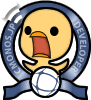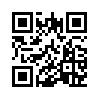2013年4月25日(木)「請求書・領収書」印刷機能を追加しよう
「チェックアウト」の「詳細表示ページ」には「請求書・領収書」印刷のための独自タグが用意されています。
- (2013年4月25日(木) 午前1時9分26秒 更新)
 Tweet
Tweet
詳細表示を増やす
請求書・領収書を表示するために、まずは詳細表示バリエーションを増やします。
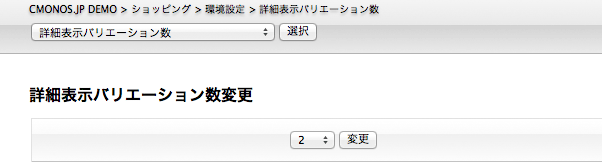
「詳細表示バリエーション数変更」画面。詳細表示バリエーション数を増やすと「詳細表示ページ ページレイアウト」設定を複数持つことができます。
ver2.0.20130424 以降では「チェックアウト」のデフォルトの設定に「請求書・領収書」用の「詳細表示ページ2」ページレイアウト設定が含まれていますが、それ以前のバージョンには含まれていません。
「詳細表示ページ2」ページレイアウト設定が存在しない場合は、「データベース・設定の復元」で「初期設定」について「「請求書・領収書」用設定を詳細表示ページ2に読み込む を復元する」を選択し「復元」します。
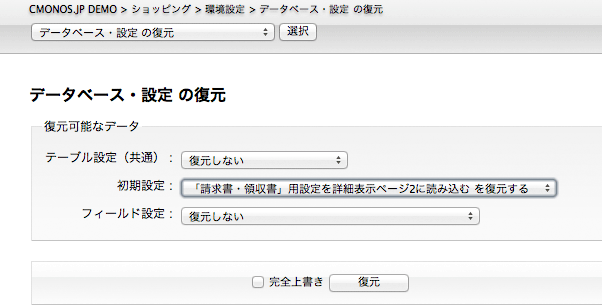
【注意】
- システムアップデートからアップデートした場合はサイトの共有設定フォルダに「「請求書・領収書」用設定を詳細表示ページ2に読み込む」設定が読み込まれます。
- システムアップデートが使えない環境では、「共有設定」のダウンロードから最新の共有設定をダウンロードし、ファイルを解凍してできた「default/order/page._receipt.default」ファイルをサーバ上の「~/cgi-data/default/order」フォルダにアップロードしてください。
これで「請求書・領収書」用「詳細表示ページ」が用意できました。表示内容を変更したい場合は、「詳細ページ2」ページレイアウト設定を開き、共有設定から復元したテンプレートを参考にテンプレートを書き換えてください。
詳細表示ボタンを追加する
新しい「詳細表示ページ2」が用意できたので、「詳細表示ページ2」を開くボタンを追加しましょう。

詳細画面を開くボタンを追加するには「詳細/サムネイル画像」フィールドタイプを追加します。
追加した「詳細/サムネイル画像」の「詳細設定」を開いて表示する詳細表示ページを選択します。ここでは「詳細表示ページ2」を選択します。
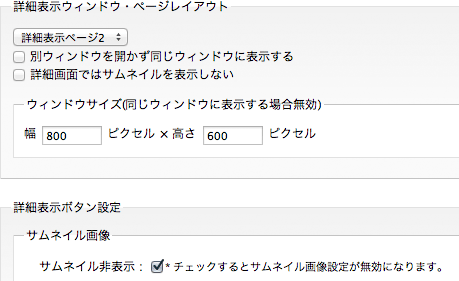
サムネイル画像は必要ないので「サムネイル非表示」も有効にします。
「請求書・領収書」の表示と印刷
「請求書・領収書 印刷」フィールドが追加されました。
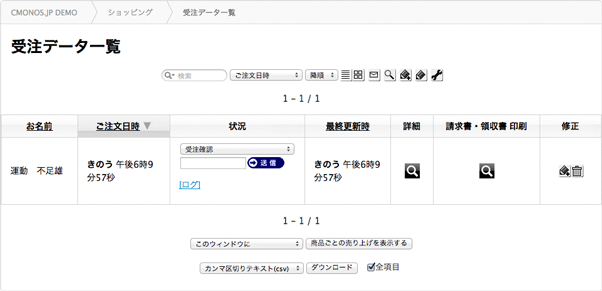
ボタンクリックで「請求書・領収書」が開きます。決済承認済みの場合は、決済時を発行日として「領収書」が表示され、決済承認がまだの場合は発注日を発行日として「請求書」が表示されます。
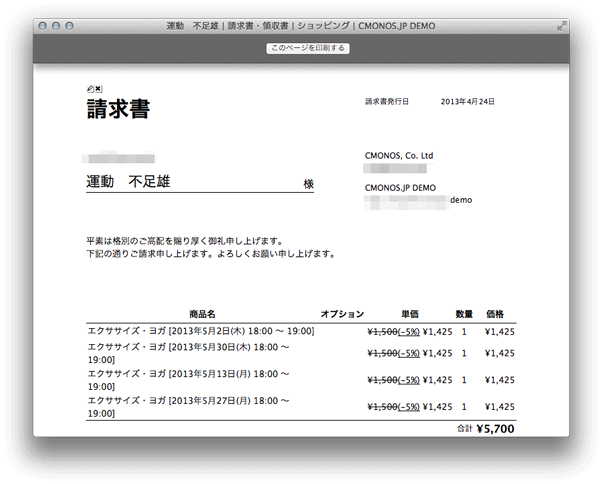
「このページを印刷する」をクリックすると印刷ダイアログが表示されます。実際の印刷ではボタン類は印刷されません。
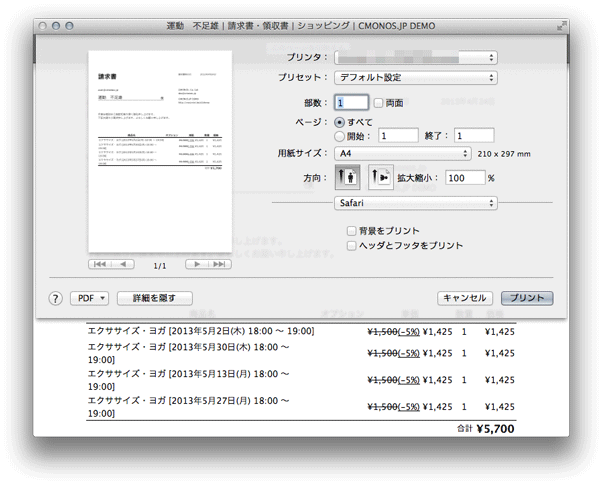
印刷プレビューから実際の印刷ではボタン類が省略されることがわかります。これら表示・非表示のコントロールは「詳細表示ページ2」ページレイアウト設定に書かれている CSS に書かれていますので、必要があれば自由に書き換えられます。
コメント
トラックバック
更新情報
最近の記事
-
2015年1月13日(火)
-
2014年5月2日(金)
-
2014年5月2日(金)
-
2014年1月22日(水)
-
2014年1月21日(火)
-
2014年1月20日(月)
-
2013年9月4日(水)
-
2013年9月2日(月)
-
2013年6月20日(木)
-
2013年4月26日(金)